Suggerimento 1: C'è un'alternativa al comandante totale
Suggerimento 1: C'è un'alternativa al comandante totale
Total Commander è un programma popolare,che ha guadagnato la sua fama grazie alla facilità d'uso, a un gran numero di plugin e alla presenza di impostazioni uniche che non sono disponibili sulla maggior parte degli altri gestori di file. Tuttavia, Total Commander ha un certo numero di programmi alternativi che non hanno meno funzionalità e possono diventare un buon sostituto.

Manager FAR
Una delle alternative più popolari al totaleCommander è un manager FAR. Questo programma ha un insieme simile di funzioni, ma ha un'interfaccia e alcune funzionalità. Come Total Commander, l'applicazione ha un gran numero di plug-in disponibili che aiuteranno a migliorare la funzionalità anche degli utenti più esigenti. Il set di opzioni FAR non è in ritardo rispetto alla sua controparte, è completamente gratuito ed è attivamente sviluppato dalla comunità di programmatori. FAR ha un'interfaccia simile a due pannelli, implementata in formato testo, che offre al gestore file facilità d'uso e la capacità di operare rapidamente anche su computer deboli.FAR ha anche temi skin e le funzionalità del programma possono essere completamente controllate dalla tastiera.
FreeCommander
FreeCommander è un'alternativa gratuitaComandante totale. Come il suo predecessore, FreeCommander ha un'interfaccia personalizzabile multilingue e un ampio set di impostazioni. Una caratteristica speciale del programma è la sua capacità di eseguire da un'unità flash USB come versione portatile in qualsiasi sistema Windows. L'applicazione è veloce, ha la capacità di visualizzare gli archivi sia in formato testo semplice, esadecimale e binario. A differenza di FAR, l'utility supporta Drag & Drop, può connettersi a server FTP remoti. FreeCommander è in grado di diventare un'alternativa completa a Total Commander.Lo svantaggio di FreeCommander è la mancanza di un sistema di moduli e la possibilità di integrare le proprie estensioni.
Directory Opus
Directory Opus è un file system a pagamentomanager, che ha un'interfaccia multi-funzionale, che sarà un buon assistente quando si lavora con file diversi. Come Total Commander, l'applicazione ha un'interfaccia multilingue, la possibilità di cambiare l'aspetto con pochi pulsanti. Il programma ha una funzione più avanzata di filtraggio e ricerca di file, è in grado di sincronizzare i dati, cercare duplicati nel sistema. Directory Opus ha un gran numero di plugin, che tuttavia non sono tanto paragonati a FAR o Total Commander. Il programma è in grado di aggiornarsi automaticamente ed è disponibile per architetture Windows a 32 e 64 bit. L'applicazione può essere eseguita con un'unità flash, tra le altre è possibile notare l'applicazione Double Commander con il supporto di plug-in del comandante totale. Inoltre ci sono Unreal Commander e Speed Commander, che quasi ripetono la funzionalità di Total Commander, ma hanno un design leggermente diverso e un albero di impostazioni.Suggerimento 2: come bloccare l'indirizzo
Ci sono diversi modi per bloccareaccesso ai siti. Ad esempio, è possibile risolvere questo problema utilizzando gli strumenti di Windows. Ma vale la pena ammettere che tali metodi sono più adatti agli utenti avanzati di PC. Tuttavia, esiste un metodo semplice e veloce per chiudere un particolare gruppo di siti.

Avrete bisogno
- computer
istruzione
1
Primo, segui il indirizzoy: C: WINDOWSsystem32driversetc.

2
Qui, seleziona il file hosts e aprilo dalutilizzando il blocco note convenzionale. Se utilizzi Explorer, fai clic con il pulsante destro del mouse su questo file, seleziona "Apri con ...", quindi trova il blocco note nella finestra. E se usi il programma Total Commander, seleziona il file e premi F4. Il file si aprirà e apparirà nello screenshot.

3
Per bloccare l'accesso a qualsiasi sito, digita "127.0.0.1" dalla nuova riga (quelle figure che stanno davanti alla parola "localhost" nello screenshot) e inserisci uno spazio indirizzo sito sinistro senza "www".
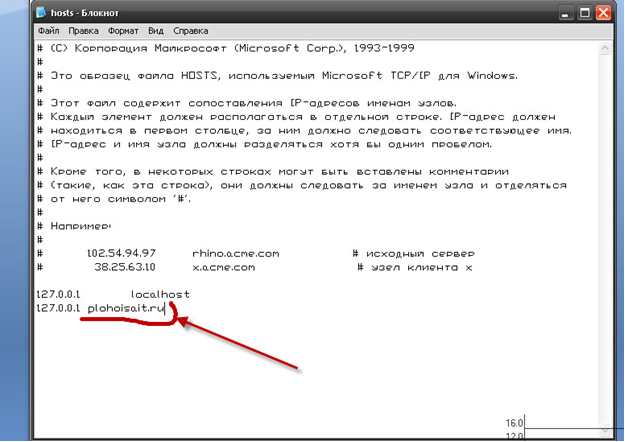
4
Ora basta chiudere il blocco note, salvando tutte le modifiche prima di uscire. Questo è tutto! Da questo momento, al tuo computer verrà negato l'accesso al sito indirizzoohm, che sei entrato lì. Nessuna pagina di questo sito non verrà caricata!







